
ドリルパークのシードポイントを自動で増やす方法【ポイント荒稼ぎ】

この記事では、ベネッセの学習支援ツール「ミライシード」のドリルパークポイントゲットを自動化する方法をご紹介します。ポイントを効率的に稼ぐための裏技ですが、使用は自己責任でお願いします。
ミライシードとは?
ミライシードは、ベネッセが提供する学習支援ツールで、子どもが学校からIDとパスワードを渡され、使っている人もかなり多いはす。今回ターゲットにしているのは「ドリルパーク」です。
ドリルパークのシードポイント稼ぎを自動化する理由
ドリルパーク内には、「シードポイント」という葉っぱマークのポイントシステムがあり、課題を解くともらえるので子どものモチベーションに・・というのが本来意図するところなのですが・・
学校にいって友達とシードポイント争い
シードポイント稼ぎたいから簡単な課題をひたすらやる
勉強にならずシードポイント稼ぎが目的になっている
という状態・・・。全然勉強になってないどころか、時間と視力のムダ(怒)なので、シードポイント稼ぎを自動化しちゃえばいいじゃない!というのが今回の動機となりました。自動化はGoogleChromeの拡張機能(UI.Vision)を使います。学校の先生にはこの拡張機能を使っていることは分からないですが、先生からはアプリの使用時間などは閲覧できる状態であることが多いので、注意してください。(※自己責任でお願いします。)
PCからドリルパークへのログイン
まずはドリルパークをPCブラウザからログインしておきます。
ミライシードのログインページを開く(学校ごとにログインページURLが異なります。学校から配布されている専用QRコードなどを参照してください)
学校から配布されているID(学年/クラス/出席番号)とパスワードを入力してログイン。
ドリルパークをタップすると子どものドリルパークページが開きます▼
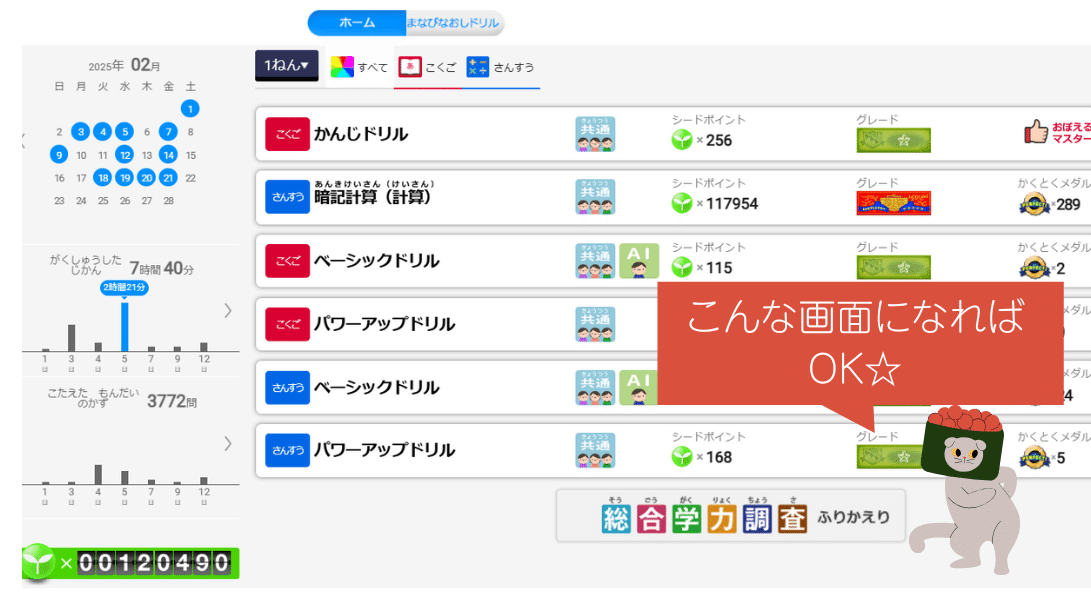
ドリルパークポイントget自動化の手順
Ui Visionをブラウザに追加する
ドリルパークにログインできたら、ほぼ作業は50%完了(笑)。あとはクローム拡張機能を使っていきます▼

GoogleChromeブラウザを開く
UI.Vision をChromeStoreからインストール(無料)
ブラウザにUI.Visionを入れます。無料で使えるGoogle機能で、複数のクリック操作などを記憶し、自動で何回でも再生できるというものです。ダウンロード完了したら、パズルみたいなアイコンをクリック→ピンマークをクリックしてアイコンが常に表示されるようにしておきましょう。▼

Ui Visionに動作を記憶する

Ui Visionをクリックして起動
左上の「Marco」をクリックし、「テスト」などの名前で「confirm」ボタンをクリックします。
左側のタブを下までスクロールすると、「テスト」が作成されていると思います。次に動作記憶していきますが、選択がシンプルな課題(ベーシック問題の1-1など)を選んでください。(note主は 小学校1年生のドリルパーク>算数ベーシックドリル>「かずとすうじ」>1-1 を選択しました。)
下のような画面になっていることを確認してください▼
注意:ドリルパークをクリックした際にもとのウィンドウとは別のウィンドウで開いてしまう場合は、別窓で開いたウィンドウに表示のURLをコピーし、元ウィンドウのURL欄に貼り付けすると同じウィンドウ内で開くことができます!

この状態になったら、
Ui Visonをクリックし、一番上の「Record」をクリック。
ドリルパーク画面に戻って課題を解いていきます。
解き終わってもとの画面にもどったらUi Visionをクリックし一番上の「Stop Record」をクリックします。
これで動作の記憶完了⭐※問題を解いている時に、画面上のUi Visionアイコンに数字が増えていく表示がされていたら、動作記憶している証です。
動作を再生し自動で問題を解いてみる
動作の再生前に、Ui Visionウィンドウ右上の歯車マークから、動作速度を「slow」に変更しておきます。(クリック再生速度がデフォルトだと、ドリルパーク内のアニメーション再生速度を追い越してしまいエラーになってしまいます。
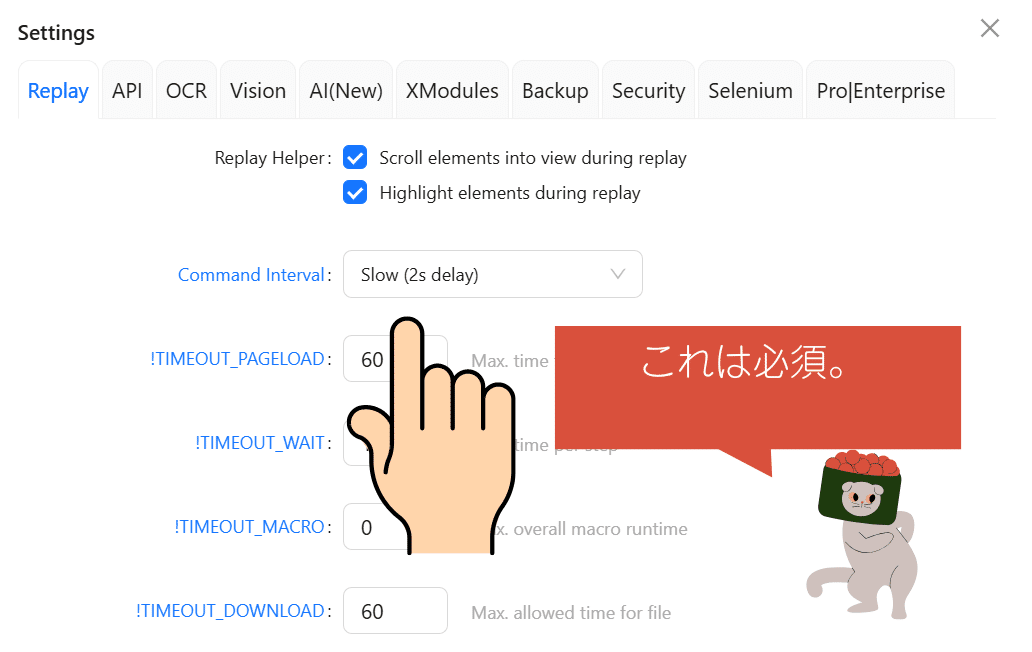
Ui Visionウィンドウ上の「Play Macro」をクリックすると、自動で課題がクリックされてポイントゲットが完了します⭐
この方法のおかげで、無事にシードポイントゲットを自動化することができました▼
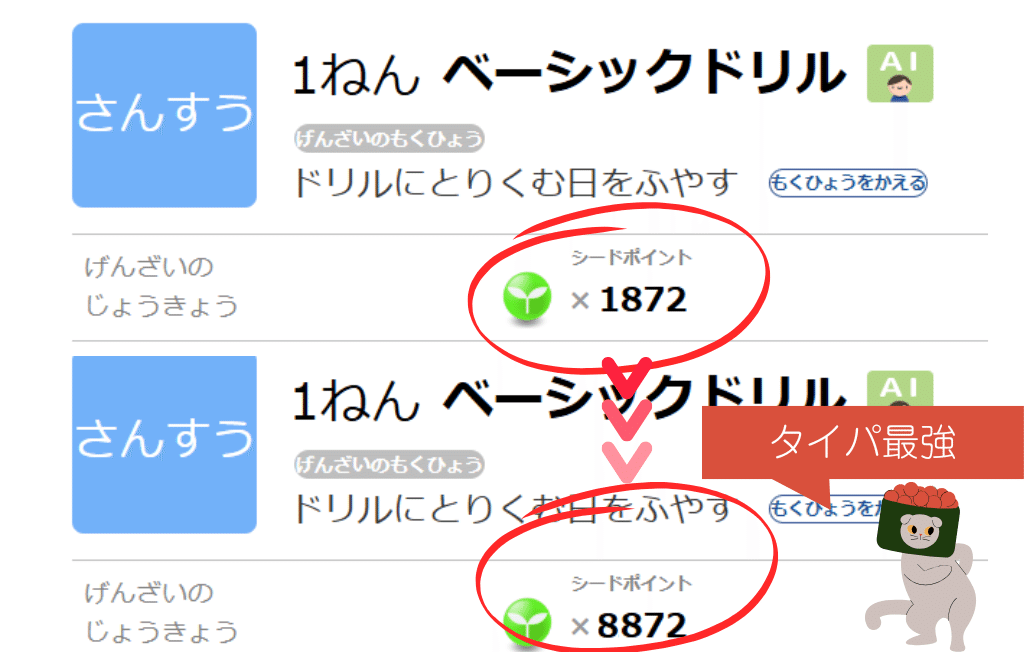
回数指定で連続リプレイする方法
ここからは、記憶した動作を希望回数、自動で再生する方法です。10回繰り返し、100回繰り返し、などを設定しプレイボタンをポチって放置しておけば勝手にポイントがたまっていきます▼
ここから先は
¥ 800
この記事が気に入ったらチップで応援してみませんか?
